工具原料:
操作系统版本:Win8系统
品牌型号:惠普星14
涉及软件版本:口袋装机一键重装系统2021
1、备份个人文件和重要数据;
2、将备份文件存储在外部硬盘或云盘中,以便于恢复和访问。
方法1:在线一键安装win10系统
1、在自己的电脑上安装好口袋装机一键重装系统工具,打开后就可以选择原版win10系统,点击安装此系统。

2、等待软件自动下载系统镜像文件资料等,部署完成后自动重启电脑。
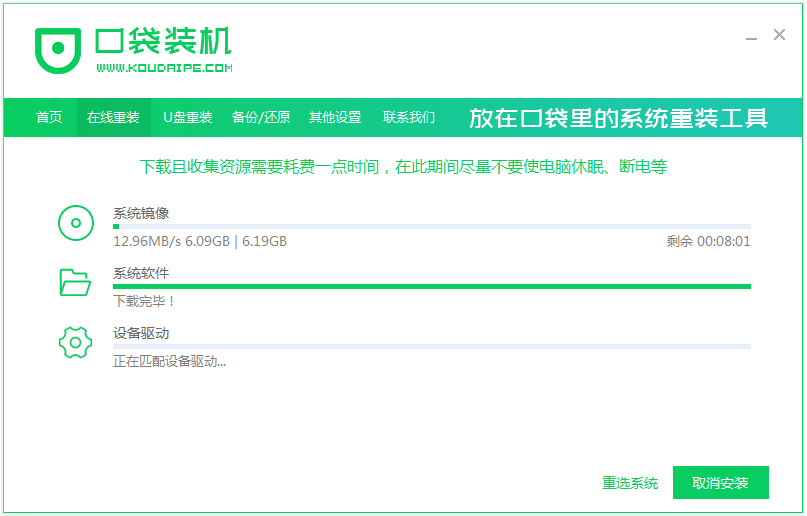
3、这时自动进入koudai-pe系统。
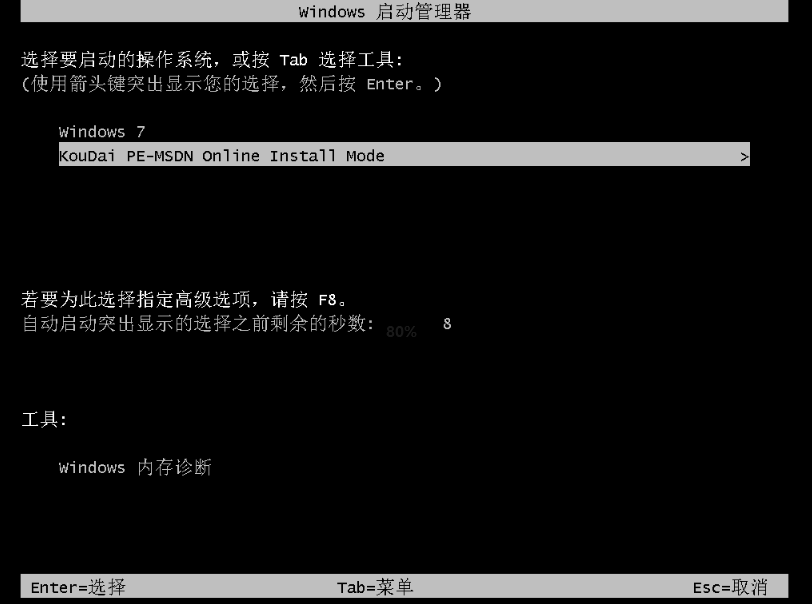
4、在pe系统内,等待口袋装机工具自动安装win10系统,完成后自动重启。
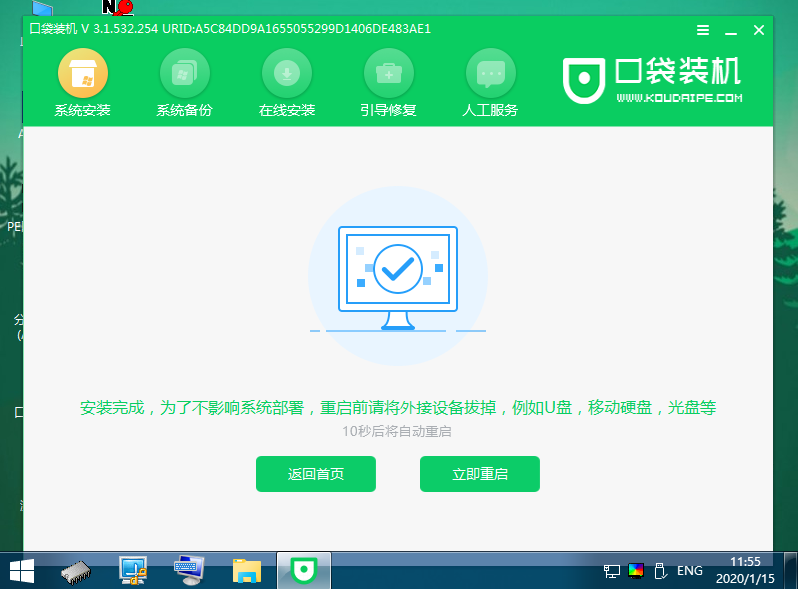
5、最终进到新的win10桌面即安装成功。
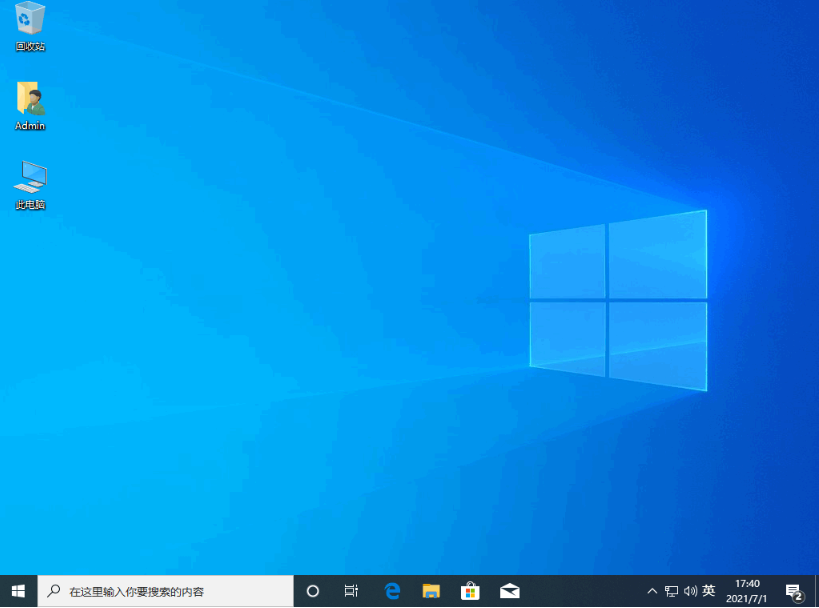
方法2:制作u盘安装win10系统(电脑不能进系统的情况也适用)
1、找到能用的电脑先安装好口袋装机一键重装系统工具打开,插入一个8g以上的u盘,进入u盘制作系统模式。
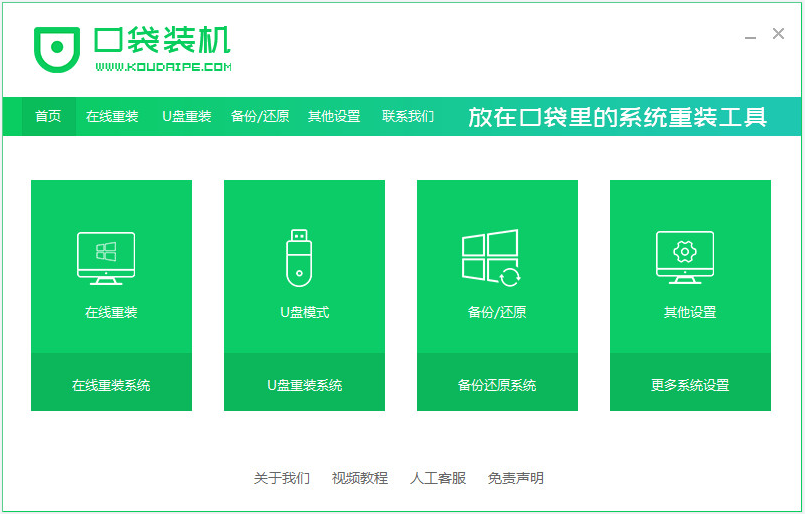
2、选择要安装的win10系统,点击开始制作启动盘。
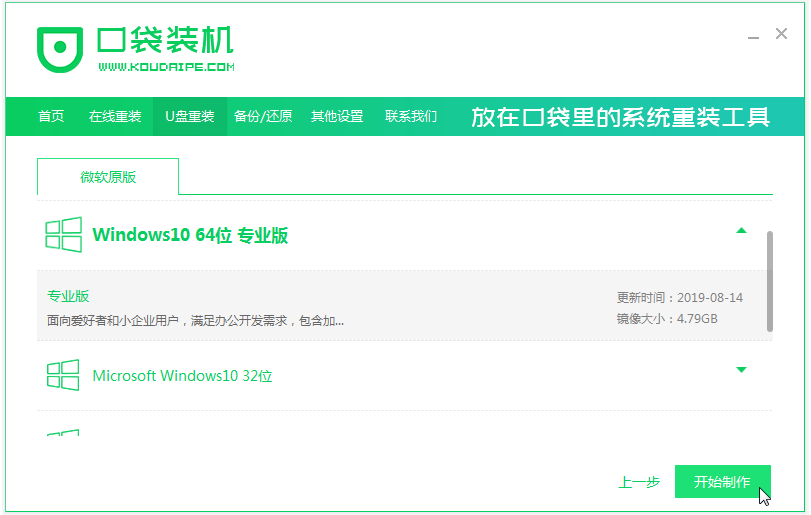
3、制作启动盘成功后,预览需要安装的电脑主板的启动热键,再拔除u盘退出。
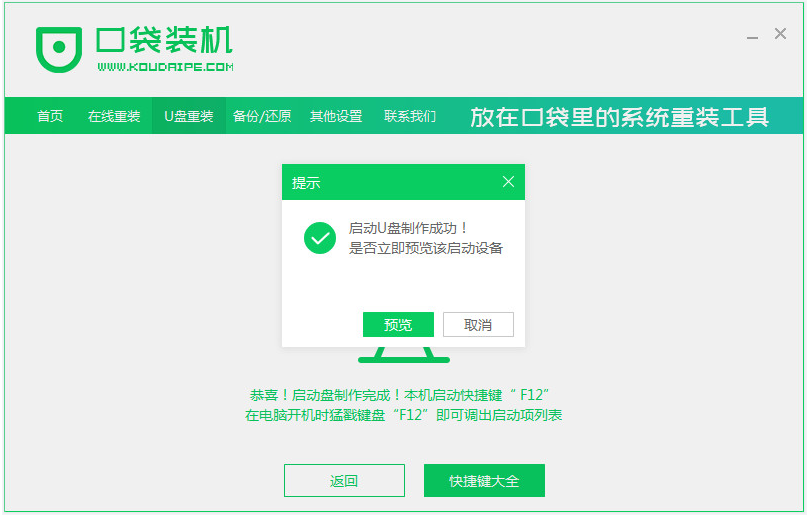
4、插入启动盘进要安装的电脑,开机不断按启动热键进启动界面,选择u盘启动项进入到第一项pe系统。
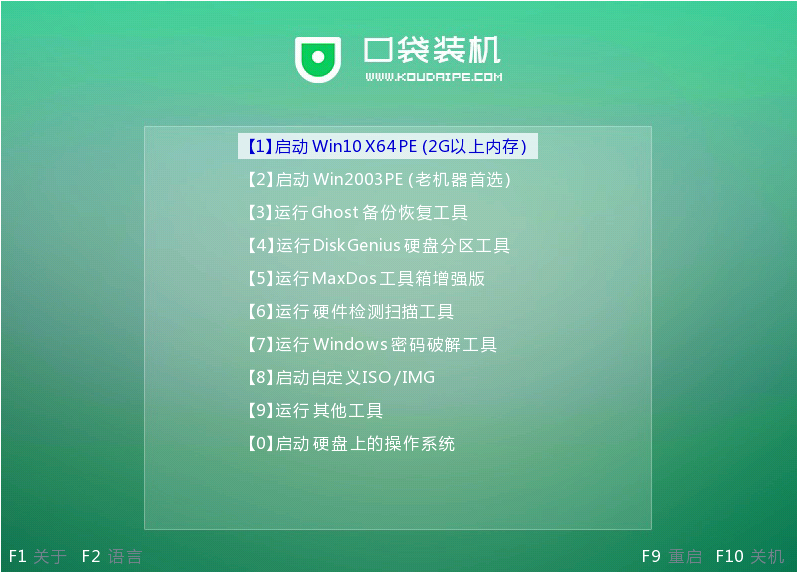
5、打开口袋装机工具,选择win10系统安装到c盘。
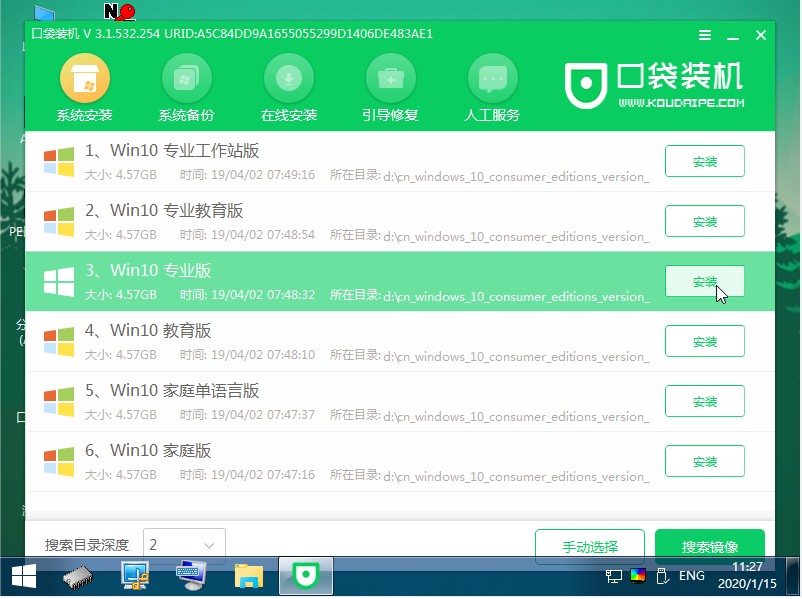
6、安装完成后,重启电脑。
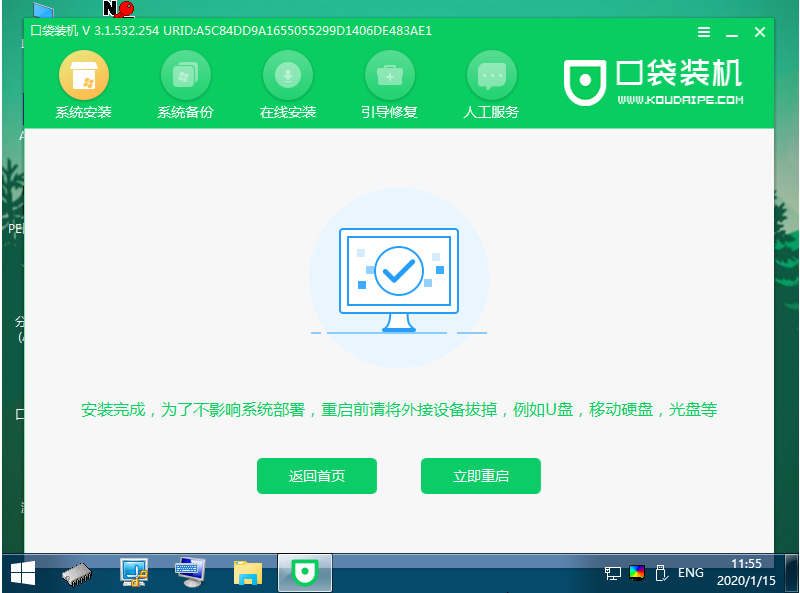
7、等待进入到新的win10系统桌面即安装成功。
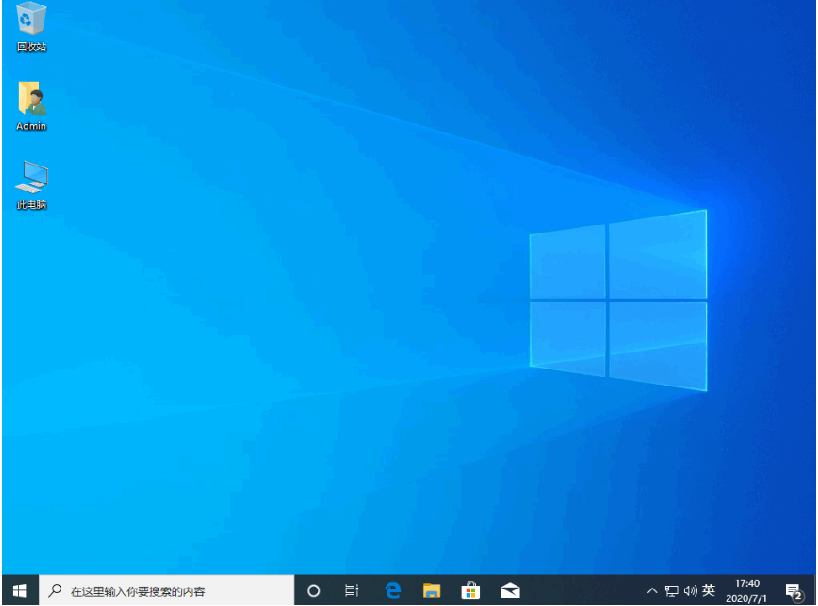
1、升级过程中需要与互联网连接,以便下载和更新最新的驱动程序和安全补丁;
2、升级过程中需要耐心等待,不要关闭电脑或干扰升级过程。
本文介绍了升级Win8到Win10的顺畅攻略,包括备份数据、运行软件、安装系统镜像、升级过程中的注意事项等多个方面。希望本文可以帮助读者提升电脑性能,同时也提高用户体验。